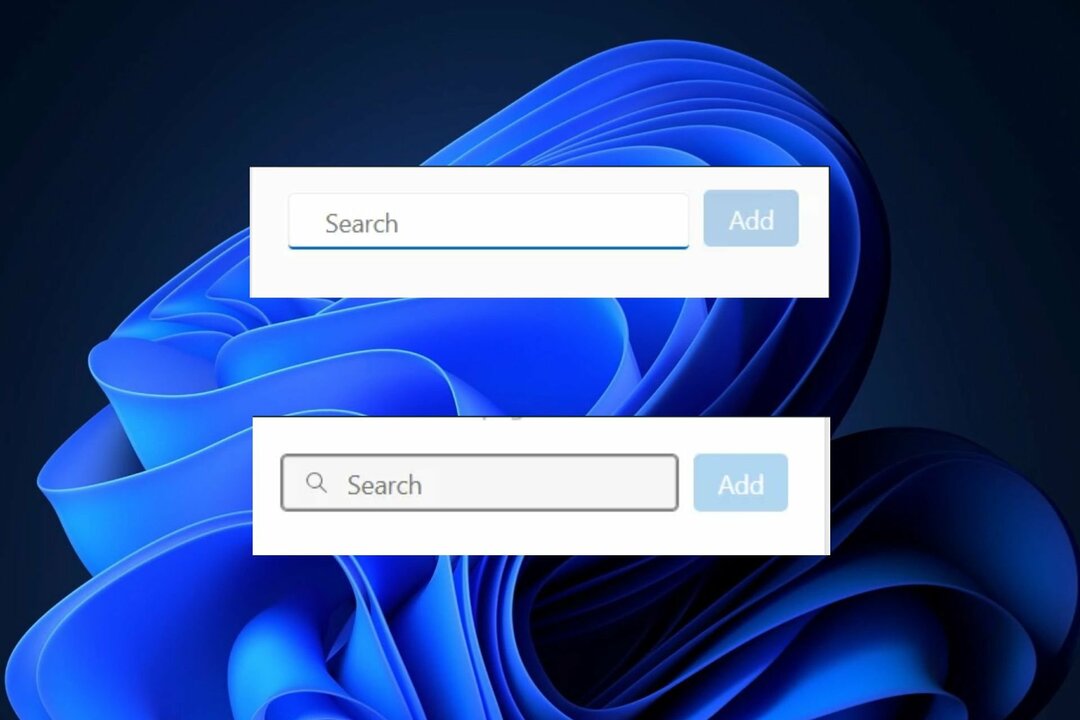- WebView2 brukes av Microsoft for å tilby brukere av Outlook-funksjoner som er konsistente på tvers av alle støttede plattformer.
- Det installeres automatisk på alle datamaskiner som bruker Microsoft 365, men hvis du mangler det, er det en måte å skaffe programmet.
- Ved å avinstallere WebView2 vil du frigjøre mer enn 475 MB diskplass og mellom 50 og 60 MB RAM.

XINSTALLER VED Å KLIKKE LAST NED FILEN
Denne programvaren vil reparere vanlige datamaskinfeil, beskytte deg mot filtap, skadelig programvare, maskinvarefeil og optimalisere PC-en for maksimal ytelse. Løs PC-problemer og fjern virus nå i tre enkle trinn:
- Last ned Restoro PC Repair Tool som følger med patentert teknologi (patent tilgjengelig her).
- Klikk Start søk for å finne Windows-problemer som kan forårsake PC-problemer.
- Klikk Reparer alle for å fikse problemer som påvirker datamaskinens sikkerhet og ytelse.
- Restoro er lastet ned av 0 lesere denne måneden.
Microsoft begynte å forhåndsinstallere Microsoft Edge WebView2, som er en kjøretidsinstallasjon. Desktop-programmer som er en del av Microsoft 365 bruker WebView2 for å levere nettbaserte funksjoner.
For å oppnå dette bruker den gjengivelsesmotoren som er inkludert i Microsoft Edge. Datamaskiner som allerede har versjon 2101 eller en senere versjon av Microsoft 365-programmene installert på dem, vil automatisk ha WebView2 lagt til.
Men la oss se mer detaljert hva Microsoft Edge WebView2 kjøretid er. Og om det er trygt å ha det på PC-en. Fortsett å lese!
Hva er Microsoft Edge WebView2 kjøretid?
Ved hjelp av Microsoft Edge WebView2-kontrollen vil du kunne inkorporere nettteknologier som HTML, CSS og JavaScript i dine egne apper. WebView2-kontrollen bruker Microsoft Edge som sin gjengivelsesmotor. Slik at den kan vise nettinnhold i native applikasjoner.
Du vil kunne designe hele den opprinnelige applikasjonen din i en enkelt WebView2-forekomst. I tillegg til å inkludere nettkode i mange deler av den opprinnelige applikasjonen din ved å bruke den.

WebView2 brukes av Microsoft for å tilby brukere av Outlook-funksjoner som er konsistente på tvers av alle støttede plattformer. Derfor, uansett om du bruker Office-applikasjonene på skrivebordet eller online, vil opplevelsen være den samme uansett hvor du går.
Hvordan vet jeg om jeg har Edge WebView2 installert?
- Åpne Innstillinger app ved å trykke Windows og Jeg sammen og naviger til Apper etterfulgt av Apper og funksjoner.

- Her, skriv WebView2 inne i søkefeltet. Hvis Microsoft Edge WebView2 dukker opp, er den installert på din PC. Hvis ingenting dukker opp, har du det ikke.
Nedenfor vil vi vise deg hvordan du installerer kjøretiden i tilfelle du ønsker å gjøre det. Merk at den skal installeres automatisk på datamaskinen din når du får Microsoft 365-pakken.
Hvorfor kjører Microsoft Edge WebView2?
Ta med i betraktningen at, som et resultat av WebView2, vil Room Finder- og Meeting Insights-funksjonene i Outlook være nøyaktig de samme. Uansett om du bruker skrivebordsprogrammet eller nettversjonen av det.
Når funksjonalitet på nett- og skrivebordsprogrammer ikke er plassert på samme sted, kan det være irriterende å lære hvor man skal lete etter dem i utgangspunktet.
I tillegg er det ikke nødvendig å bruke Microsoft Edge-nettleseren for at den skal fungere skikkelig. Derfor kan og vil Runtime-prosessen kjøre selv om nettleseren ikke er installert på datamaskinen din, mye alene.
Selv om Microsoft har sagt at det bare vil installere WebView2 Runtime på datamaskiner som kjører Microsoft 365 Apps versjon 2010 eller nyere. Det er en mulighet for at Runtime også vil bli installert på datamaskiner som har eldre versjoner av Microsoft Office.
Er Microsoft Edge WebView2 et virus?
Et datavirus, som et influensavirus, er programmert til å replikere seg selv og flytte fra en vert til en annen. Begge virusene har makt til å infisere andre verter.
På lignende måte, akkurat som influensavirus ikke er i stand til å formere seg uten tilstedeværelsen av en vertscelle, er ikke datavirus i stand til å spre seg og forplante seg. Uten tilstedeværelse av programmering, for eksempel en fil eller et dokument.
Et datavirus er en form for skadelig kode eller programvare som er utviklet for å endre måten en datamaskin kjører på og er ment å spre seg fra en datamaskin til en annen.

Hvis du ønsker å bli mer teknisk, er et datavirus kjent som en orm. For at koden skal kjøres, vil et virus først injisere seg selv i et lovlig program eller dokument som støtter makroer. Og deretter knytte seg til det programmet eller dokumentet.
Under denne prosedyren har et virus evnen til å skape uventede eller skadelige konsekvenser. For eksempel å skade systemprogramvaren ved å ødelegge eller slette data. Andre potensielle bivirkninger inkluderer.
Microsoft Edge WebView2 er ikke et virus, og du kan trygt installere det på datamaskinen din. Microsoft gir Room Finder-verktøyet på Outlook som et eksempel på en funksjon som er aktivert av WebView 2.
Selskapet bemerker også at fremtidige Office-tillegg vil kreve at det fungerer som det skal. Men hvis du tror du ikke trenger disse funksjonene eller ikke bruker Outlook i det hele tatt, kan du fortsette med avinstalleringsprosessen.
Hvor ligger MSEdgeWebView2.exe?
Du vil kunne finne den kjørbare filen under denne plasseringen: C:\ProgramFiles (x86)\Microsoft\EdgeWebView\Application\101.0.1210.53\Installer
Merk at mappen etter applikasjonen en kan ha et annet nummer. Ikke desto mindre er WebView2-filen der.
Hvordan installerer jeg Microsoft Edge WebView2 runtime?
- Navigere til Microsofts side og klikk på x64 Last ned-knappen under Evergreen frittstående installasjonsprogram. Sørg for å lagre den kjørbare filen inne i Nedlastinger mappe.

- Deretter klikker du på forstørrelsesglassikon fra oppgavelinjen, skriv cmd inne i søkefeltet. Og høyreklikk på det øverste resultatet for å velge Kjør som administrator.

- Skriv eller lim inn følgende kommandoer for å navigere til Nedlastinger mappe. Og utfør deretter Microsoft Edge WebView2 kjøretids stille installasjon. Sørg for å trykke Tast inn etter hver:
cd nedlastingerMicrosoftEdgeWebView2RuntimeInstallerX64.exe /silent /install
Eksperttips: Noen PC-problemer er vanskelige å takle, spesielt når det kommer til ødelagte depoter eller manglende Windows-filer. Hvis du har problemer med å fikse en feil, kan systemet ditt være delvis ødelagt. Vi anbefaler å installere Restoro, et verktøy som skanner maskinen din og identifiserer hva feilen er.
Klikk her for å laste ned og begynne å reparere.
Evergreen Standalone Installer er et fullverdig installasjonsprogram som kan installere Evergreen Runtime i et frakoblet miljø. Den er tilgjengelig for x86/x64/ARM64-infrastrukturer.
Kort tid etter at prosessen er fullført, vil du kunne finne WebView2 runtime installert på PC-en din. Når det er sagt, la oss se hvordan du kan stoppe den fra å kjøre ved å deaktivere eller til og med avinstallere den.
Hva er en lydløs installasjon?
En installasjon av programvare kjent som en stille installasjon krever ingen aktivitet fra brukerens side gjennom hele prosessen. Prosessen med å installere et skrivebordsprogram kan forenkles og gjøres mer praktisk ved å bruke denne metoden.
Stille installasjoner utføres av en lang rekke lovlige programvareapplikasjoner. Likevel bruker spionprogrammer og potensielt uønskede programmer (PUPs) dem også. For å skjule installasjonsprosessen for brukeren.
En standard installatør bruker en rekke parametere for å gi brukerveiledning til installatøren. Eksempler på disse inkluderer stedet der programvaren skal installeres, eller om en snarvei på skrivebordet skal opprettes eller ikke. Og om ekstra komponenter skal installeres eller ikke.
Brukeren blir bedt om å velge eller bekrefte disse innstillingene gjennom installasjonsprosessen i en ikke-stille eller deltatt installasjon. Noe som skiller seg fra en stille installasjon.
Under en stille installasjon er disse alternativene valgt som standard. Og installasjonsprosessen utføres i sin helhet uten inngrep fra brukeren på noe tidspunkt. Men nå, la oss se hvordan du kan deaktivere WebView2 runtime eller utføre en stille avinstallering. Følg etter!
Hvordan stopper jeg Microsoft Edge fra WebView2 runtime?
1. Deaktiver den fra Task Manager
- Åpen Oppgavebehandling ved å trykke CTRL + SKIFTE + ESC på tastaturet og naviger til Detaljer fanen.

- Her, rull ned til du møter Microsoft Edge WebView2 kjøretid prosess, klikk på den og velg Avslutt oppgaven.

Oppgavebehandling er en komponent i Windows OS og har vært inkludert i alle versjoner av Microsoft Windows siden Windows NT 4.0 og Windows 2000.
Det gir deg muligheten til å se ytelsen til datamaskinen i sin helhet, så vel som hver av oppgavene, også kjent som prosesser. Du kan undersøke hvor mye minne et program bruker, stoppe et program som har blitt frosset og se de tilgjengelige systemressursene.
Avslutning av en prosess kan tvinge ned en applikasjon fullstendig, føre til at datamaskinen krasjer og føre til at du mister ulagrede data. Å stoppe en prosess ved å bruke Task Manager vil mest sannsynlig stabilisere datamaskinen.
Men å avslutte en prosess kan ha motsatt effekt. Det er best praksis å bevare dataene dine før du avslutter en prosess hvis det i det hele tatt er praktisk mulig å gjøre det.
- Komplette veiledninger for hvordan du bruker og fikser Task Manager
- For mange bakgrunnsprosesser i Windows 10/11? 5 enkle løsninger
- 10+ bedre Windows Task Manager-alternativer [Oppgradert]
2. Utfør en stille avinstallering
- For å utføre en stillegående avinstallering av Microsoft Edge WebView2 kjøretid, klikk på forstørrelsesglassikon og type cmd inne i søkefeltet. Til slutt, høyreklikk på det øverste resultatet og velg Kjør som administrator.

- Her, naviger til banen der den er installert ved å skrive kommandoen nedenfor og trykke Tast inn:
cd C:\Program Files (x86)\Microsoft\EdgeWebView\Application\101.0.1210.53\Installer
- Deretter skriver du eller limer inn følgende kommando for å avinstallere den stille og trykker Tast inn:
setup.exe --avinstaller --msedgewebview --systemnivå --verbose-logging --force-uninstall
Du står fritt til å avinstallere Microsoft Edge WebView 2 runtime uten å forårsake skade på datamaskinen.
Du bør imidlertid være klar over at hvis du gjør det, vil du ikke lenger kunne bruke funksjonene til Microsoft 365 (spesifikt funksjoner relatert til Outlook), da disse funksjonene avhenger av WebView for å fungere riktig.
Hvis du fjerner Microsoft Edge WebView 2, vil du frigjøre mer enn 475 MB diskplass og mellom 50 og 60 MB RAM som den trenger i bakgrunnen. På grunn av dette er det et fantastisk alternativ for folk som har en PC som ikke er veldig kraftig.
Hva er de vanligste Microsoft Edge WebView2 kjøretidsfeilkodene?
Brukere har rapportert å støte på en rekke feil forårsaket av Microsoft Edge WebView2 runtime. Noen av disse er følgende:
- Microsoft Edge WebView2 kjøretidsfeilkode 193 – Denne feilen oppstår under en feilinstallasjon av WebView2-kjøretiden. Derfor anbefaler vi å prøve å installere den på nytt som vi har vist ovenfor.
- Feilkode 259 Microsoft Edge WebView2 kjøretid – Ved å avslutte WebView2-prosessen vil du kunne fikse dette.
- Microsoft Edge WebView2 kjøretidsfeilkode 5 – Prøv å starte datamaskinen på nytt før du fjerner kjøretiden helt.
- Microsoft Edge WebView2 kjøretidsfeilkode Citrix – Dette kan fikses ved å legge til WebView2-prosessen som et unntak fra alle Citrix-kroker.
Hva er forskjellen mellom Microsoft Edge og WebView2?
Microsoft Edge-nettleseren fungerer som grunnlaget for WebView2s design. Det er mulig å utvide funksjonalitet fra nettleseren til applikasjoner som er bygget på den, noe som er en nyttig funksjon.
På den annen side, gitt at WebView2 kan brukes med applikasjoner som ligner på nettlesere, vil visse nettleserfunksjoner måtte endres eller elimineres. Innenfor omfanget av WebView2 er nettleserfunksjoner utformet i samsvar med noen retningslinjer.

Både WebView2 og Microsoft Edge dele de fleste funksjonene deres. Funksjonaliteten til en funksjon kan endres eller deaktiveres hvis det fastslås at den ikke er egnet for bruk i sammenheng med WebView2 eller av andre grunner.
Det er mulig at standard nøkkelbindinger vil bli endret neste gang Microsoft Edge oppdateres. I tillegg, hvis funksjonaliteten nå er aktivert i WebView2, kan en tastatursnarvei som er deaktivert som standard kanskje aktiveres i stedet.
Hvorfor bruker msedgewebview2.exe så mye CPU?
Når CPU-forbruket er for høyt, begynner det å påvirke driften av systemet, og du vil legge merke til etterslep og sannsynlig overoppheting av Windows 11-PCen.
Hvis utnyttelsen av CPU fortsetter å være høy, vil det fortsette å svekke driften av systemet. Blant disse typene prosesser er msedgewebview2.exe en som bruker mye prosessorkraft.
Prosessen, i tillegg til en rekke andre som opererer i bakgrunnen, er oppført i Detaljer fanen i Oppgavebehandling. Brukere har vanskelig for å finne kilden til problemet og løse det siden faktaene som er gitt der er ganske tvetydige.
På grunn av den potensielle innvirkningen som overdreven RAM (minne) og CPU-bruk kan ha på ytelsen til din personlige datamaskin, er det desto viktigere å holde begge disse faktorene under styre.
Vi anbefaler på det sterkeste at du sjekker ut innlegget vårt om hvordan fikse msedgewebview2.exe høy CPU-bruk for å rydde opp i prosessen.
Alternativt kan du ta en titt på hvordan fikse generell høy CPU-bruk i Windows 11 og lære hvordan du holder det under kontroll.
Vi håper denne veiledningen viste seg å være nyttig for deg. Ikke nøl med å legge igjen en kommentar i seksjonen nedenfor og fortell oss hva du synes. Takk for at du leste!
 Har du fortsatt problemer?Løs dem med dette verktøyet:
Har du fortsatt problemer?Løs dem med dette verktøyet:
- Last ned dette PC-reparasjonsverktøyet vurdert Great på TrustPilot.com (nedlastingen starter på denne siden).
- Klikk Start søk for å finne Windows-problemer som kan forårsake PC-problemer.
- Klikk Reparer alle for å fikse problemer med patentert teknologi (Eksklusiv rabatt for våre lesere).
Restoro er lastet ned av 0 lesere denne måneden.